|
EN BREF
|
| Installation de Hamachi pour jouer à Minecraft | Installation simple et rapide en téléchargeant le logiciel sur le site officiel et en suivant les étapes d’installation. |
| Configuration de Hamachi pour Minecraft | Création d’un réseau dans Hamachi et partage de l’adresse IP avec les autres joueurs pour se connecter au même réseau. |
| Utilisation de Hamachi pour jouer à Minecraft | Lancer Hamachi, rejoindre le réseau créé, puis lancer Minecraft et se connecter en utilisant l’adresse IP fournie par Hamachi. |
| Étapes | Instructions |
| 1 | Télécharger Hamachi |
| 2 | Installer le logiciel sur votre ordinateur |
| 3 | Créer un réseau Hamachi |
| 4 | Inviter vos amis à rejoindre le réseau |
| 5 | Démarrer un serveur Minecraft et partager l’IP Hamachi |
| 6 | Vos amis se connectent à votre serveur en utilisant l’IP Hamachi |
Installation de Hamachi pour jouer à Minecraft
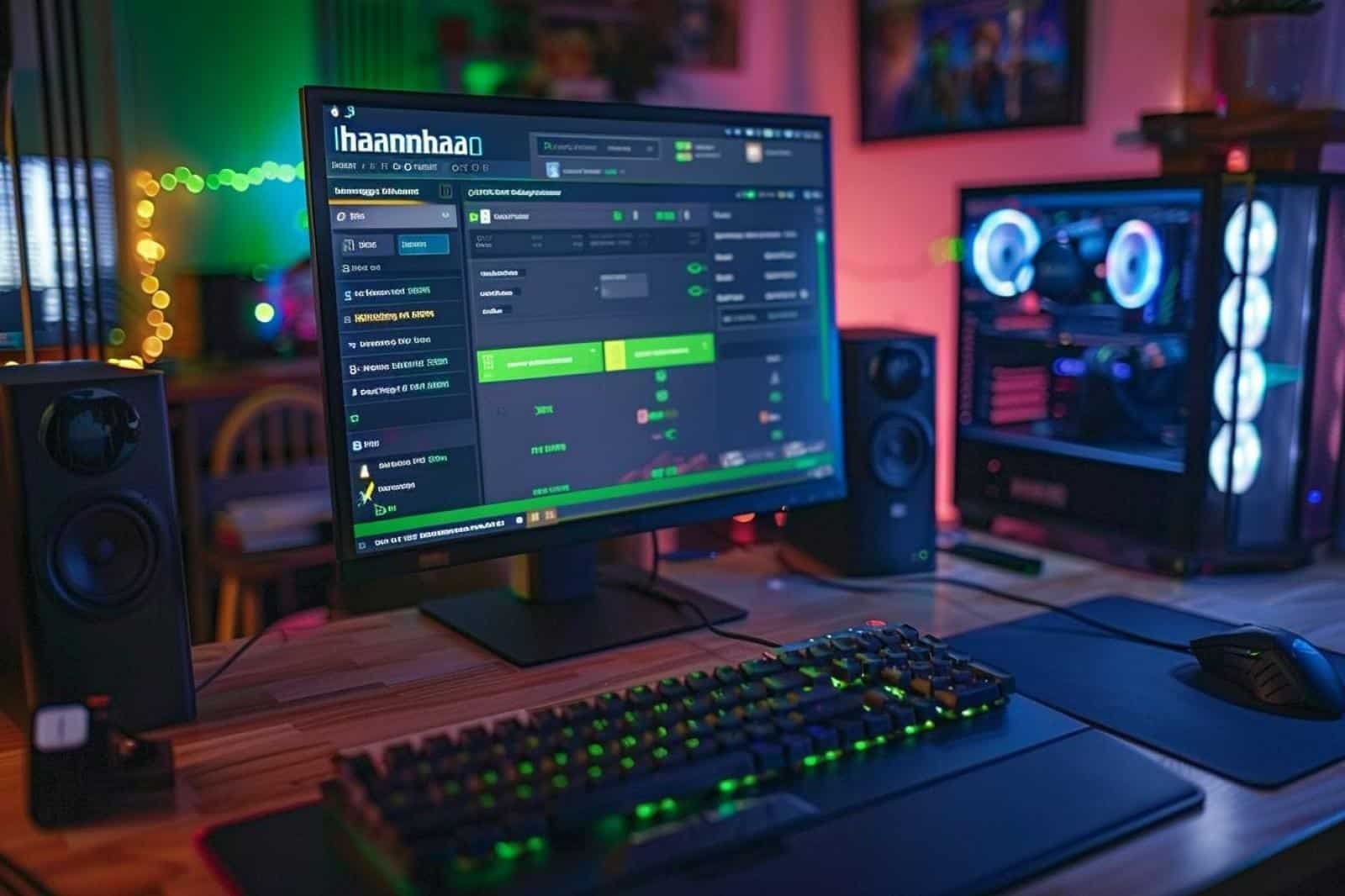
Pour jouer à Minecraft en multijoueur avec des amis, l’utilisation d’un logiciel comme Hamachi peut s’avérer très utile. Voici comment l’installer et l’utiliser facilement pour profiter pleinement de votre expérience de jeu.
Installation de Hamachi pour jouer à Minecraft :
Pour commencer, téléchargez et installez Hamachi depuis le site officiel. Suivez les instructions d’installation standards en cliquant sur « Suivant » jusqu’à la fin du processus.
Une fois l’installation terminée, lancez Hamachi et créez un nouveau compte si vous n’en avez pas déjà un. Connectez-vous avec vos identifiants.
Après vous être connecté, cliquez sur « Réseau » dans la barre de menu de Hamachi puis sélectionnez « Créer un nouveau réseau ». Donnez un nom à votre réseau et un mot de passe si nécessaire.
Pour rejoindre un réseau existant, demandez à votre ami de vous fournir l’identifiant et le mot de passe du réseau créé par lui. Cliquez ensuite sur « Rejoindre un réseau existant » et saisissez les informations demandées.
Une fois connecté au même réseau que vos amis sur Hamachi, lancez Minecraft et créez ou rejoignez un serveur en utilisant l’adresse IP fournie par Hamachi.
En suivant ces étapes simples, vous pourrez maintenant profiter de sessions de jeu en ligne avec vos amis sur Minecraft grâce à Hamachi. Amusez-vous bien !
Téléchargement de Hamachi
Hamachi est un logiciel permettant de créer un réseau privé virtuel (VPN) pour jouer à Minecraft en ligne avec vos amis. Voici comment l’installer et l’utiliser facilement :
Installation de Hamachi pour jouer à Minecraft :
Pour commencer, téléchargez Hamachi à partir du site officiel. Suivez les instructions d’installation en veillant à sélectionner les options appropriées pour votre système d’exploitation.
Téléchargement de Hamachi :
- Rendez-vous sur le site officiel de Hamachi.
- Recherchez la version compatible avec votre système (Windows, Mac, Linux) et cliquez sur le bouton de téléchargement.
- Une fois le téléchargement terminé, ouvrez le fichier d’installation et suivez les étapes indiquées à l’écran.
Après avoir installé Hamachi, lancez le programme et créez un réseau en cliquant sur « Créer un nouveau réseau ». Choisissez un nom pour votre réseau et un mot de passe, que vos amis devront également entrer pour vous rejoindre.
Invite tes amis à rejoindre le réseau en leur fournissant le nom du réseau et le mot de passe que tu as défini. Ils devront installer Hamachi également.
Une fois que tous les participants sont connectés au réseau Hamachi, vous pouvez jouer à Minecraft ensemble en utilisant l’adresse IP virtuelle attribuée par Hamachi pour vous connecter au serveur.
En suivant ces étapes simples, vous pourrez facilement installer et utiliser Hamachi pour profiter de parties en ligne avec vos amis sur Minecraft. N’hésitez pas à suivre ces indications pas à pas pour une expérience de jeu fluide et sans accroc !
Configuration de Hamachi pour Minecraft
Pour jouer à Minecraft en ligne avec vos amis, l’utilisation d’un logiciel tel que Hamachi peut vous permettre de créer un réseau local virtuel. Voici comment installer et configurer Hamachi pour profiter pleinement de l’expérience de jeu.
Installation de Hamachi pour jouer à Minecraft :
- Téléchargez et installez Hamachi à partir du site officiel.
- Lancez le logiciel et créez un compte si nécessaire.
- Connectez-vous à Hamachi avec vos identifiants.
Configuration de Hamachi pour Minecraft :
- Créez un réseau en cliquant sur « Créer un nouveau réseau ».
- Donnez un nom à votre réseau et un mot de passe si vous le souhaitez.
- Partagez les identifiants du réseau avec vos amis pour qu’ils puissent se connecter.
- Une fois tous les participants connectés au même réseau Hamachi, lancez Minecraft.
- Dans Minecraft, créez une partie en mode multijoueur.
- Vos amis pourront rejoindre votre partie en utilisant l’adresse IP fournie par Hamachi.
Ainsi, en suivant ces étapes simples, vous pourrez facilement installer et utiliser Hamachi pour jouer à Minecraft en ligne avec vos amis, et profiter de moments de jeu partagés et conviviaux.
R: Pour installer Hamachi, il vous suffit de télécharger le logiciel à partir du site officiel de Hamachi et de suivre les instructions d’installation. Une fois installé, créez un compte et connectez-vous à Hamachi.
R: Après avoir installé Hamachi, créez ou rejoignez un réseau virtuel. Partagez l’adresse IP Hamachi avec vos amis qui souhaitent jouer à Minecraft avec vous. Ensuite, lancez Minecraft, sélectionnez « Multijoueur » et entrez l’adresse IP Hamachi pour rejoindre le serveur.
R: Hamachi permet de simuler un réseau local virtuel, ce qui facilite la création de serveurs privés pour jouer à Minecraft avec des amis. Cela vous permet de jouer en multijoueur sans avoir besoin d’un serveur dédié.
R: Oui, Hamachi est gratuit pour un usage personnel. Cependant, il existe une option payante pour les utilisateurs professionnels qui ont besoin de fonctionnalités avancées.
R: Il existe d’autres logiciels comme Evolve ou Tunngle qui offrent des fonctionnalités similaires à Hamachi pour jouer à Minecraft en multijoueur. Vous pouvez également opter pour la création d’un serveur Minecraft dédié.









